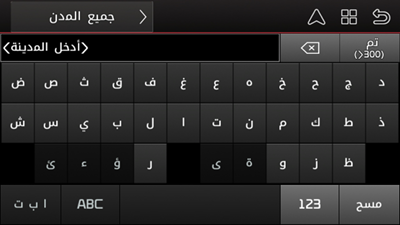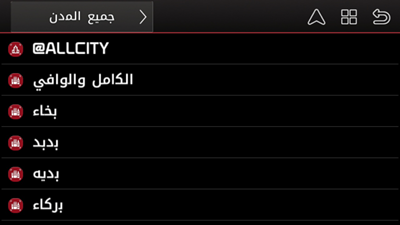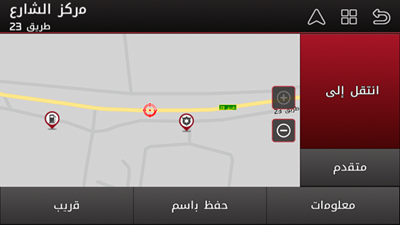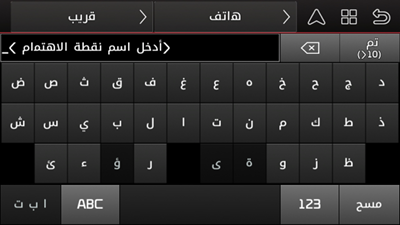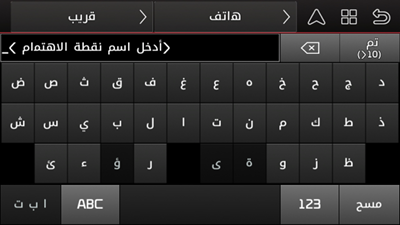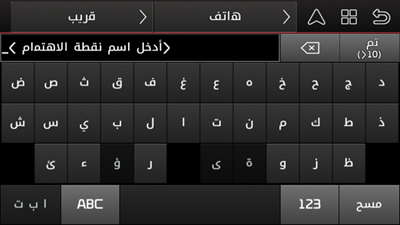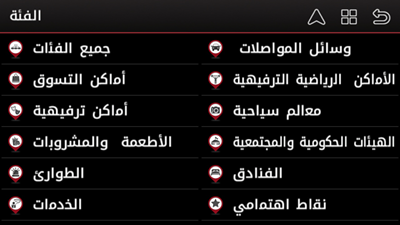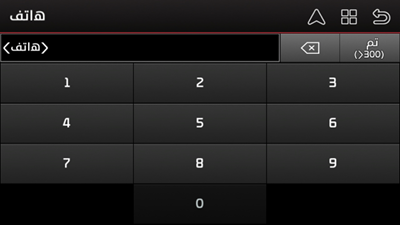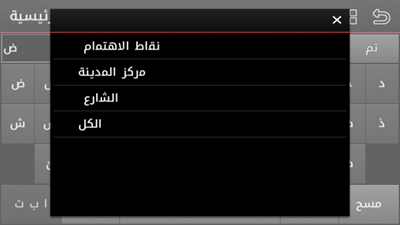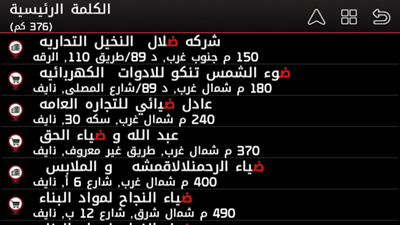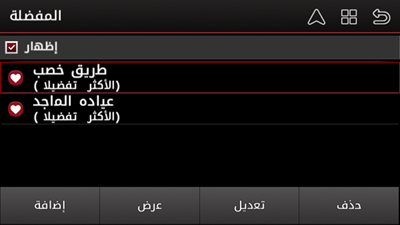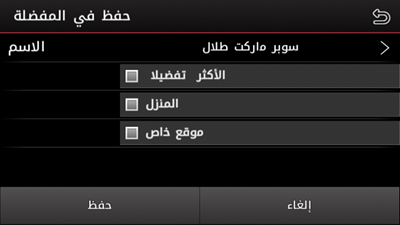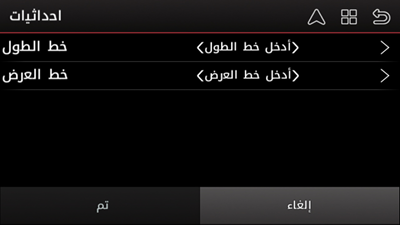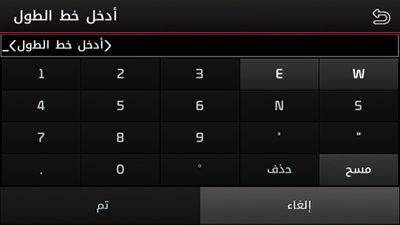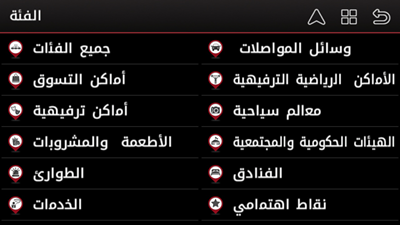البحث عن وجهة
عنوان البحث
يمكنك العثور على الوجهة عن طريق البحث عن عنوان.
- اضغط على [بحث] > [عنوان].
|
|
- ادخل اسم المدينة، ثم اضغط على [تم].
|
|
- حدد العنصر المطلوب من القائمة (مرارًا وتكرارًا).
|
|
- إذا كنت ترغب في البحث عن قائمة لنقاط الاهتمام القريبة أو الشوارع، اضغط على [قريب].
- إذا كنت ترغب في حفظ الموقع في [المُفضلة]، اضغط على [حفظ باسم].
- إذا كنت تريد معرفة معلومات عن الموقع المُحدد، اضغط على [معلومات].
- إذا كنت ترغب في إضافة إحداثية وسيطة في الطريق إلى وجهتك أو تعيين الموقع كنقطة البداية لمحاكاة الطريق، اضغط على [متقدم].
- اضغط على [انتقل إلى].
- عندما تكون الوحدة التي تم تعيينها موجودة بالفعل، اضغط على [استبدال] لاستبدال وجهة أخرى تم تعيينها مؤخرًا.
- اضغط على [تمديد] لتمديد الوجهة التي تم تعيينها بالفعل.
- اضغط على [إلغاء] إذا كنت لا ترغب في [الاستبدال] أو [التمديد].
نقاط الاهتمام
يُمكنك تعيين نقطة اهتمام كوجهة باستخدام طرق البحث المختلفة.
البحث عن نقاط الاهتمام بواسطة [نقاط الاهتمام]
عند البحث عن نقاط الاهتمام بواسطة اسم نقاط الاهتمام في [نقاط الاهتمام]
- اضغط على [بحث] > [نقاط الاهتمام].
|
|
- ادخل اسم نقطة الاهتمام، ثم اضغط على [تم].
- اتبع الخطوات 3-4 في "عنوان البحث"
عند البحث عن نقاط الاهتمام بواسطة [قريب] في [نقاط الاهتمام]
- اضغط على [بحث] > [نقاط الاهتمام].
|
|
- اضغط على [قريب]، ثم حدد واحدة من [حول المدينة]/[بالقرب من السيارة].
- 1) عند تحديد [حول المدينة]، اتبع الخطوات 2-4 في "عنوان البحث".
|
|
2) عند تحديد [بالقرب من السيارة]، اتبع الخطوات 3-4 في "عنوان البحث".
|
|
عند البحث عن نقاط الاهتمام بواسطة [هاتف] في [نقاط الاهتمام]
- اضغط على [بحث] > [نقاط الاهتمام] > [هاتف].
|
|
- ادخل رقم الهاتف، ثم اضغط على [تم].
- اتبع الخطوات 3-4 في "عنوان البحث".
البحث بالكلمة الرئيسية
يمكنك العثور على الوجهة عن طريق البحث عن الكلمة الرئيسية.
- اضغط على [بحث] > [الكلمة الرئيسية].
- ادخل كلمة رئيسية، ثم اضغط على [تم].
|
|
- حدد واحدة من [نقاط الاهتمام]، أو [مركز المدينة]، أو [الشارع]، أو [الكل].
|
|
- اتبع الخطوات 3-4 في "عنوان البحث".
المفضلة
إذا كانت مفضلاتك متواجدة بالفعل في قائمة [المفضلة]، يُمكن استدعائهم بسهولة بالضغط عليهم.
قبل كل شيء، قم بحفظ مفضلة عبر [حفظ باسم] في "عنوان البحث" لتنشيط قائمة [المفضلة]. ثم يُمكنك بعد ذلك حفظ المفضلات في قائمة [المفضلة].
إضافة مفضلة
- اضغط على [
 ] > [المفضلة].
] > [المفضلة].
|
|
- اضغط على [إضافة]، ثم حدد الموقع المرغوب عبر وظيفة البحث عن وجهة.
- اضغط على [موافق].
|
|
- اضغط على [
 ] لتغيير الاسم ويمكنك تحديد الأكثر تفضيلاً، أو المنزل، أو الموقع، ثم اضغط على [حفظ].
] لتغيير الاسم ويمكنك تحديد الأكثر تفضيلاً، أو المنزل، أو الموقع، ثم اضغط على [حفظ].
سيتم الحفظ في قائمة [المفضلة] تلقائيًا.
|
, ملحوظة |
|
يمكنك أيضًا حفظ مفضلة في قائمة [المفضلة] عبر [حفظ باسم] في "عنوان البحث". |
البحث عن مفضلة
- اضغط على [بحث] > [المفضلة].
- اتبع الخطوات 3-4 في "عنوان البحث".
عرض المفضلة
- اضغط على [
 ] > [المفضلة].
] > [المفضلة]. - حدد العنصر المطلوب من القائمة، ثم اضغط على [عرض].
تتحول على شاشة الخريطة على ما قمت بتحديده.
- اضغط على [معلومات] للتحقق من المعلومات عما قمت بتحديده. اغط على [الخريطة] للتحويل إلى شاشة الخريطة مرة أخرى.
تعديل المفضلة
- اضغط على [
 ] > [المفضلة].
] > [المفضلة]. - حدد العنصر المطلوب من القائمة، ثم اضغط على [تعديل].
- اضغط على [
 ] لتغيير الاسم إذا كنت تريد ذلك ويمكنك تحديد الأكثر تفضيلاً، أو المنزل، أو الموقع، ثم اضغط على [حفظ].
] لتغيير الاسم إذا كنت تريد ذلك ويمكنك تحديد الأكثر تفضيلاً، أو المنزل، أو الموقع، ثم اضغط على [حفظ].
حذف المفضلة
- اضغط على [
 ] > [المفضلة].
] > [المفضلة]. - قم بتحديد العنصر المرغوب من القائمة، ثم اضغط على [حذف] > [نعم].
الأحدث
يتم حفظ الوجهات التي تم تعيينها من خلال وظيفة البحث تلقائيًا في قائمة [الأحدث].
يمكنك إعادة تعيينهم كوجهة من قائمة [الأحدث].
- اضغط على [بحث] > [الأحدث].
- اتبع الخطوات 3-4 في "عنوان البحث".
احداثيات
يُمكنك العثور على وجهة عن طريق إدخال إحداثيات خط العرض وخط الطول.
- اضغط على [بحث] > [احداثيات].
|
|
- اضغط على <أدخل خط الطول> و<أدخل خط العرض> على التوالي.
|
<على سبيل المثال: شاشة خط الطول> |
- أدخل الإحداثيات واضغط على [تم] على التوالي.
- اضغط على [تم] مرة أخرى، ثم اتبع الخطوات 3-4 في "عنوان البحث".
الفئة
يُمكنك البحث عن نقاط الاهتمام عن طريق قائمة [الفئة].
- اضغط على [بحث] > [الفئة].
|
|
- اتبع الخطوات 3-4 في "عنوان البحث".
الموقع الحالي
اضغط على [الموقع الحالي] إذا كنت ترغب في معرفة معلومات عن الموقع الحالي.
- اضغط على [بحث] > [الموقع الحالي].
- اتبع الخطوات 3-4 في "عنوان البحث".